Services Hub 連接器 - 功能 (Unified)
Services Hub 連接器為 Azure 資源,會直接引進 Services Hub 隨選評定功能,介紹給主要在 Azure 生態系統內運作的 Unified/Premier 觀眾。 您可以從 Azure 來啟動,繼續使用隨選評定體驗,降低複雜度,不用離開 Azure 生態系統,即可滿足您的主動式需求。
存取 Services Hub
透過 Services Hub 連接器,隨時都可以取得 Services Hub。 在 Services Hub 連接器上,選取左側導覽的 [概觀],在上方導覽選取 [前往 Services Hub],隨即開啟新的索引標籤。
![Services Hub 連接器視窗。已在左側導覽中選取 [概觀]。已在上方導覽上選取 [前往 Services Hub]。](connector/services-hub.png)
注意事項
請參閱關於如何建立 Services Hub 連接器的文件
管理連線
您在使用 Services Hub 連接器時,可以立即連線至多個 Log Analytics 工作區,不用使用多個 Services Hub,如同目前 Services Hub 體驗一樣。 如有必要,您將能在 Azure 和 Log Analytics 中管理角色和權限,這樣不同群組就不會看到彼此的資料。
請在 Services Hub 連接器上方,選取左側導覽的 [隨選評定],然後在上方導覽選取 [管理連線]。
![Services Hub 連接器視窗。在頂端導覽選取 [管理連線]。](connector/manage-connections.png)
選取 [新增],以新增所需 Log Analytics 工作區。
![[管理 Log Analytics 連線] 視窗。已選取 [新增]。](connector/add-connections.png)
您現在可透過 Services Hub 連接器體驗,連線多個 Log Analytics 工作區。 首度新增 Log Analytics 工作區後,請再次選取[新增],以新增下一組 Log Analytics 工作區。
![[管理 Log Analytics 連線] 視窗。已選取 [新增]。](connector/add-connections.png)
然後,就能查看已新增的所有 Log Analytics 工作區。
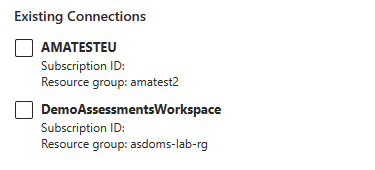
既然已連線至多個 Log Analytics 工作區,您可以在 [隨選評定] 頁面上,選取 [Log Analytics 工作區] 下拉式清單,然後選取想要檢視的 Log Analytics 工作區名稱,動態磚隨即變更為新的工作區資料。
![[隨選評定] 視窗。在顯示 Log Analytics 工作區名稱的功能表面板選取下拉選單。](connector/existingconnectionss.png)
注意事項
如果沒有存取 Log Analytics 工作區的權限,頁面上方就會出現尚未有存取權限的錯誤訊息。
注意事項
如果還不知道 Azure 擁有者、Azure 訂用帳戶其他角色或 Log Analytics 工作區,請參閱 Azure 訂用帳戶中的角色指派,以找出可與貴組織的何人連絡,以取得檢視該資料的權限。
您也可從 Services Hub 連接器移除任何 Log Analytics 工作區。 請在 Services Hub 連接器上方,選取左側導覽的 [隨選評定],然後在上方導覽選取 [管理連線]。
然後選取想要移除的 Log Analytics 工作區核取方塊,然後選取[移除]。 Log Analytics 工作區的下拉式方塊中不會再看到 Log Analytics 工作區。
![[管理 Log Analytics 連線] 視窗。選取 [要移除的現有連線] 方框,並選取 [移除]。](connector/removeworkspace.png)
新增隨選評定
目前已連線至 Log Analytics 工作區,現在當您在 Services Hub 連接器中,就可以一次「新增」多次隨選評定,而非透過 Services Hub 體驗那樣逐一新增。
請在 Services Hub 連接器上方,按一下左側導覽的隨選評定,然後選取上方導覽的 [新增評定]。
![[Log Analytics 工作區] 視窗。](connector/selectworkspace.png)
目前可以同時全部選取,並一次新增所有隨選評定,或特別去檢查想要同時一次新增的隨選評定方塊。
![[新增評定] 視窗,選取核取方框以新增隨選評定。](connector/addassessmentsama.png)
注意事項
新增評定將會啟動新的 AMA 體驗,如隨選評定設定檔中所述
目前您可以在 [隨選評定] 刀鋒視窗上,看到所有新增的隨選評定動態磚,以供您和團隊用來設定和開始檢視主動式資料。
![[隨選評定] 刀鋒視窗已新增的隨選評定圖框。](connector/assessment-blade.png)
重要事項
與 Services Hub 入口網站體驗類似,您必須先設定資料收集電腦,才能使用 SH 連接器新增評定。 隨選評定設定檔 - 設定方法會說明此流程
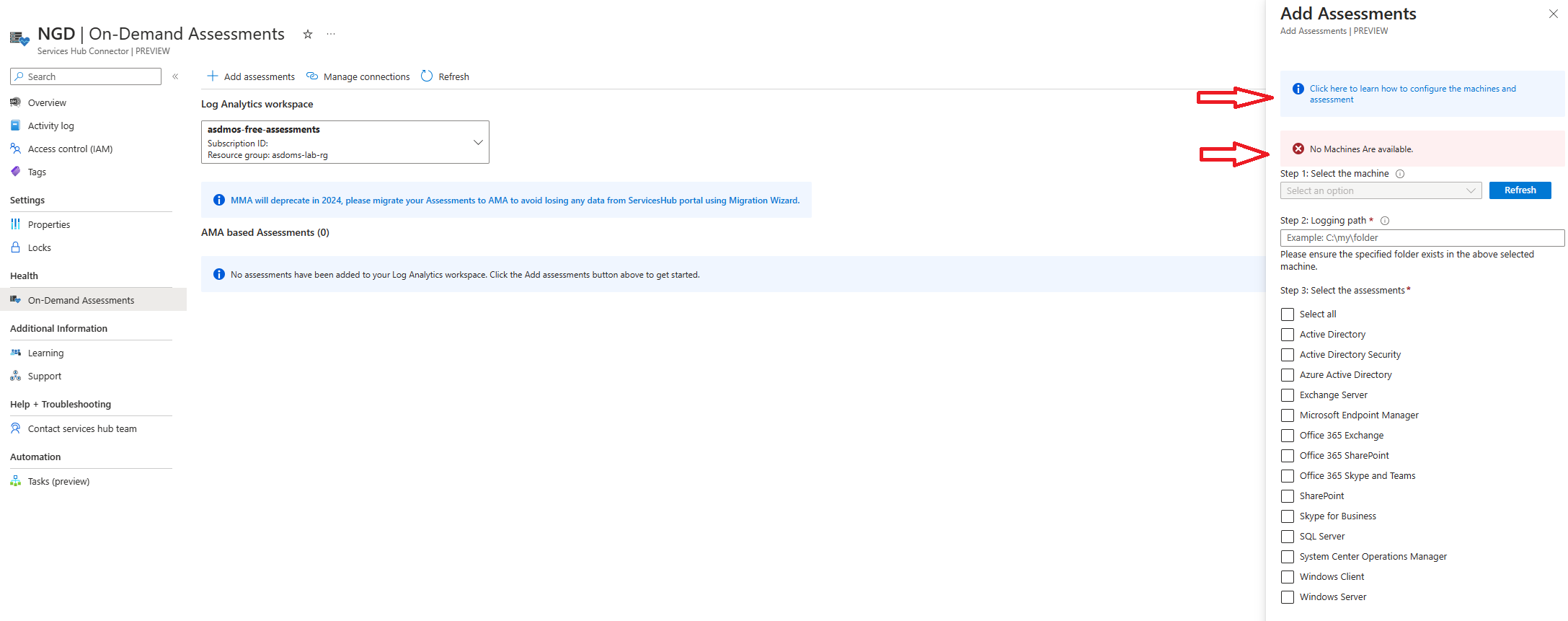
不同動態磚狀態
隨選評定的狀態各異,取決於旅途上的狀態。
已新增隨選評定和需求設定。
![[Office 365 Exchange 評定] 圖框顯示需要設定。](connector/configuration-tile.png)
此動態磚會將您導向 Log Analytics 中的設定頁面。
設定的隨選評定和顯示資料
![[Exchange Server 評定] 圖框顯示建議和通過檢查的數量。](connector/showing-data.png)
此動態磚會將您導向 Log Analytics 中的隨選評定詳細資料頁面,以檢視所有資料。
報告
在 Services Hub 連接器中,您可以檢視報告,透過所有已連線的 Log Analytics 工作區,來執行隨選評定,而不用返回至 Services Hub,即可查看報告。
請在 Services Hub 連接器上,選取左側導覽的 [隨選評定],然後從設定好的隨選評定中選取任何含有資料的報告。 這份報告隨即會下載,供您使用。
![[Exchange Server 評定] 圖框及可在何處找到可供下載的報告。](connector/reports.png)
請聯絡 Services Hub 支援
您需要處理 Services Hub 問題,以建立支援票證時,可以至 Services Hub 連接器,聯絡 Services Hub 團隊。
請在 Services Hub 連接器上,選取左側導覽的 [聯絡 Services Hub 團隊],然後在上方導覽選取 [建立支援要求]。
![[Services Hub 連接器] 視窗。已在左側導覽中選取 [連絡 Services Hub 小組]。已在頂端導覽上選取 [建立支援要求]。](connector/contact-support.png)
注意事項
這是為了支援 Services Hub,而非要開啟 Microsoft 支援要求。 請登入至 Services Hub,以建立 Microsoft 支援要求。